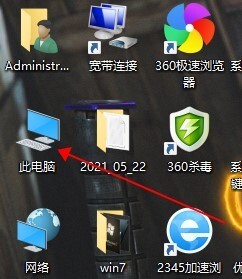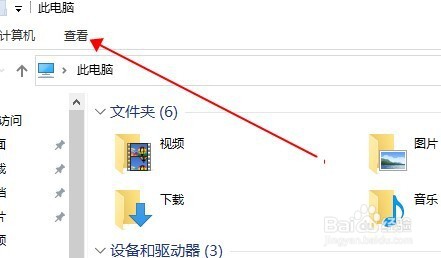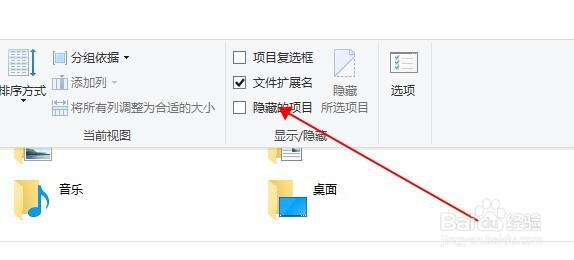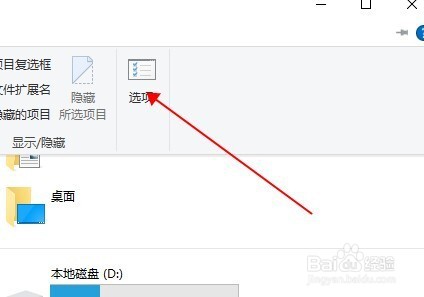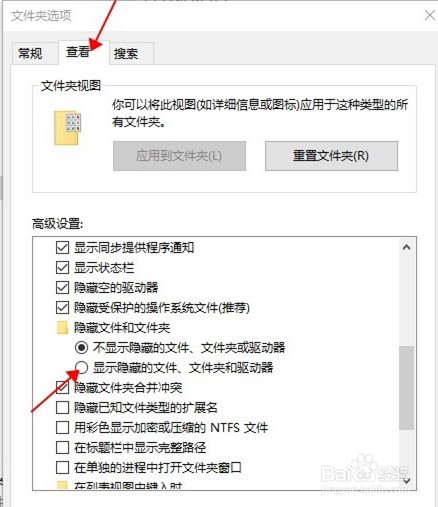Win10如何查看被隐藏的文件
1、方法一
2、双击打开“此电脑”,弹出“此电脑”窗口。
3、在“此电脑”窗口中,选择“查看”选项卡。
4、在“溽朽孑臾查看”选项卡下,“显示/隐藏”命令组中,勾选“隐藏的项目”,这样就可以显示隐藏的文件以及文件夹了。
5、方法二
6、在“查看”选项卡下,单击“选项”按钮,弹出“文件夹选项”对话框。
7、在“文件夹选项”对话框中,选择“查看”标签。
声明:本网站引用、摘录或转载内容仅供网站访问者交流或参考,不代表本站立场,如存在版权或非法内容,请联系站长删除,联系邮箱:site.kefu@qq.com。
阅读量:28
阅读量:25
阅读量:53
阅读量:75
阅读量:64